Web APIs
本篇學習目標:
能夠封裝簡單動畫函數
能夠理解緩動動畫的封裝
能夠使用動畫函數
能夠寫出網頁輪播圖案例
能夠寫出移動端觸屏事件
1.1. 動畫函數封裝
1.1.1 緩動效果原理
緩動動畫就是讓元素運動速度有所變化,最常見的是讓速度慢慢停下來
思路:
- 讓盒子每次移動的距離慢慢變小,速度就會慢慢落下來。
- 核心算法: (目標值 - 現在的位置) / 10 做為每次移動的距離步長
- 停止的條件是: 讓當前盒子位置等于目標位置就停止定時器
- 注意步長值需要取整
1.1.2 動畫函數多個目標值之間移動
可以讓動畫函數從 800 移動到 500。
當我們點擊按鈕時候,判斷步長是正值還是負值
? 1.如果是正值,則步長往大了取整
? 2.如果是負值,則步長 向小了取整
1.1.3 動函數添加回調函數
回調函數原理:函數可以作為一個參數。將這個函數作為參數傳到另一個函數里面,當那個函數執行完之后,再執行傳進去的這個函數,這個過程就叫做回調。
回調函數寫的位置:定時器結束的位置。
1.1.4 動畫完整版代碼:
function animate(obj, target, callback) {// console.log(callback); callback = function() {} 調用的時候 callback()// 先清除以前的定時器,只保留當前的一個定時器執行clearInterval(obj.timer);obj.timer = setInterval(function() {// 步長值寫到定時器的里面// 把我們步長值改為整數 不要出現小數的問題// var step = Math.ceil((target - obj.offsetLeft) / 10);var step = (target - obj.offsetLeft) / 10;step = step > 0 ? Math.ceil(step) : Math.floor(step);if (obj.offsetLeft == target) {// 停止動畫 本質是停止定時器clearInterval(obj.timer);// 回調函數寫到定時器結束里面// if (callback) {// // 調用函數// callback();// }callback && callback();}// 把每次加1 這個步長值改為一個慢慢變小的值 步長公式:(目標值 - 現在的位置) / 10obj.style.left = obj.offsetLeft + step + 'px';}, 15);
}
1.2. 常見網頁特效案例
1.2.1 案例:網頁輪播圖
輪播圖也稱為焦點圖,是網頁中比較常見的網頁特效。
功能需求:
? 1.鼠標經過輪播圖模塊,左右按鈕顯示,離開隱藏左右按鈕。
? 2.點擊右側按鈕一次,圖片往左播放一張,以此類推,左側按鈕同理。
? 3.圖片播放的同時,下面小圓圈模塊跟隨一起變化。
? 4.點擊小圓圈,可以播放相應圖片。
? 5.鼠標不經過輪播圖,輪播圖也會自動播放圖片。
? 6.鼠標經過,輪播圖模塊, 自動播放停止。
window.addEventListener('load', function() {// 1. 獲取元素var arrow_l = document.querySelector('.arrow-l');var arrow_r = document.querySelector('.arrow-r');var focus = document.querySelector('.focus');var focusWidth = focus.offsetWidth;// 2. 鼠標經過focus 就顯示隱藏左右按鈕focus.addEventListener('mouseenter', function() {arrow_l.style.display = 'block';arrow_r.style.display = 'block';clearInterval(timer);timer = null; // 清除定時器變量});focus.addEventListener('mouseleave', function() {arrow_l.style.display = 'none';arrow_r.style.display = 'none';timer = setInterval(function() {//手動調用點擊事件arrow_r.click();}, 2000);});// 3. 動態生成小圓圈 有幾張圖片,我就生成幾個小圓圈var ul = focus.querySelector('ul');var ol = focus.querySelector('.circle');// console.log(ul.children.length);for (var i = 0; i < ul.children.length; i++) {// 創建一個小li var li = document.createElement('li');// 記錄當前小圓圈的索引號 通過自定義屬性來做 li.setAttribute('index', i);// 把小li插入到ol 里面ol.appendChild(li);// 4. 小圓圈的排他思想 我們可以直接在生成小圓圈的同時直接綁定點擊事件li.addEventListener('click', function() {// 干掉所有人 把所有的小li 清除 current 類名for (var i = 0; i < ol.children.length; i++) {ol.children[i].className = '';}// 留下我自己 當前的小li 設置current 類名this.className = 'current';// 5. 點擊小圓圈,移動圖片 當然移動的是 ul // ul 的移動距離 小圓圈的索引號 乘以 圖片的寬度 注意是負值// 當我們點擊了某個小li 就拿到當前小li 的索引號var index = this.getAttribute('index');// 當我們點擊了某個小li 就要把這個li 的索引號給 num num = index;// 當我們點擊了某個小li 就要把這個li 的索引號給 circle circle = index;// num = circle = index;console.log(focusWidth);console.log(index);animate(ul, -index * focusWidth);})}// 把ol里面的第一個小li設置類名為 currentol.children[0].className = 'current';// 6. 克隆第一張圖片(li)放到ul 最后面var first = ul.children[0].cloneNode(true);ul.appendChild(first);// 7. 點擊右側按鈕, 圖片滾動一張var num = 0;// circle 控制小圓圈的播放var circle = 0;// flag 節流閥var flag = true;arrow_r.addEventListener('click', function() {if (flag) {flag = false; // 關閉節流閥// 如果走到了最后復制的一張圖片,此時 我們的ul 要快速復原 left 改為 0if (num == ul.children.length - 1) {ul.style.left = 0;num = 0;}num++;animate(ul, -num * focusWidth, function() {flag = true; // 打開節流閥});// 8. 點擊右側按鈕,小圓圈跟隨一起變化 可以再聲明一個變量控制小圓圈的播放circle++;// 如果circle == 4 說明走到最后我們克隆的這張圖片了 我們就復原if (circle == ol.children.length) {circle = 0;}// 調用函數circleChange();}});// 9. 左側按鈕做法arrow_l.addEventListener('click', function() {if (flag) {flag = false;if (num == 0) {num = ul.children.length - 1;ul.style.left = -num * focusWidth + 'px';}num--;animate(ul, -num * focusWidth, function() {flag = true;});// 點擊左側按鈕,小圓圈跟隨一起變化 可以再聲明一個變量控制小圓圈的播放circle--;// 如果circle < 0 說明第一張圖片,則小圓圈要改為第4個小圓圈(3)// if (circle < 0) {// circle = ol.children.length - 1;// }circle = circle < 0 ? ol.children.length - 1 : circle;// 調用函數circleChange();}});function circleChange() {// 先清除其余小圓圈的current類名for (var i = 0; i < ol.children.length; i++) {ol.children[i].className = '';}// 留下當前的小圓圈的current類名ol.children[circle].className = 'current';}// 10. 自動播放輪播圖var timer = setInterval(function() {//手動調用點擊事件arrow_r.click();}, 2000);})
1.2.2. 節流閥
防止輪播圖按鈕連續點擊造成播放過快。
節流閥目的:當上一個函數動畫內容執行完畢,再去執行下一個函數動畫,讓事件無法連續觸發。
核心實現思路:利用回調函數,添加一個變量來控制,鎖住函數和解鎖函數。
開始設置一個變量var flag= true;
If(flag){flag = false; do something} 關閉水龍頭
利用回調函數動畫執行完畢, flag = true 打開水龍頭
1.2.3. 案例:返回頂部
- 帶有動畫的返回頂部
- 此時可以繼續使用我們封裝的動畫函數
- 只需要把所有的left 相關的值改為 跟 頁面垂直滾動距離相關就可以了
- 頁面滾動了多少,可以通過 window.pageYOffset 得到
- 最后是頁面滾動,使用 window.scroll(x,y)
//1. 獲取元素var sliderbar = document.querySelector('.slider-bar');var banner = document.querySelector('.banner');// banner.offestTop 就是被卷去頭部的大小 一定要寫到滾動的外面var bannerTop = banner.offsetTop// 當我們側邊欄固定定位之后應該變化的數值var sliderbarTop = sliderbar.offsetTop - bannerTop;// 獲取main 主體元素var main = document.querySelector('.main');var goBack = document.querySelector('.goBack');var mainTop = main.offsetTop;// 2. 頁面滾動事件 scrolldocument.addEventListener('scroll', function() {// console.log(11);// window.pageYOffset 頁面被卷去的頭部// console.log(window.pageYOffset);// 3 .當我們頁面被卷去的頭部大于等于了 172 此時 側邊欄就要改為固定定位if (window.pageYOffset >= bannerTop) {sliderbar.style.position = 'fixed';sliderbar.style.top = sliderbarTop + 'px';} else {sliderbar.style.position = 'absolute';sliderbar.style.top = '300px';}// 4. 當我們頁面滾動到main盒子,就顯示 goback模塊if (window.pageYOffset >= mainTop) {goBack.style.display = 'block';} else {goBack.style.display = 'none';}})// 3. 當我們點擊了返回頂部模塊,就讓窗口滾動的頁面的最上方goBack.addEventListener('click', function() {// 里面的x和y 不跟單位的 直接寫數字即可// window.scroll(0, 0);// 因為是窗口滾動 所以對象是windowanimate(window, 0);});1.2.4. 案例:筋頭云案例
- 利用動畫函數做動畫效果
- 原先筋斗云的起始位置是0
- 鼠標經過某個小li,把當前小li的offsetLeft 位置做為目標值即可
- 鼠標離開某個小li,就把目標值設為 0
- 如果點擊了某個小li, 就把li當前的位置存儲起來,做為筋斗云的起始位置
window.addEventListener('load', function() {// 1. 獲取元素var cloud = document.querySelector('.cloud');var c_nav = document.querySelector('.c-nav');var lis = c_nav.querySelectorAll('li');// 2. 給所有的小li綁定事件 // 這個current 做為筋斗云的起始位置var current = 0;for (var i = 0; i < lis.length; i++) {// (1) 鼠標經過把當前小li 的位置做為目標值lis[i].addEventListener('mouseenter', function() {animate(cloud, this.offsetLeft);});// (2) 鼠標離開就回到起始的位置 lis[i].addEventListener('mouseleave', function() {animate(cloud, current);});// (3) 當我們鼠標點擊,就把當前位置做為目標值lis[i].addEventListener('click', function() {current = this.offsetLeft;});}})1.3. 觸屏事件
1.3.1. 觸屏事件概述
移動端瀏覽器兼容性較好,我們不需要考慮以前 JS 的兼容性問題,可以放心的使用原生 JS 書寫效果,但是移動端也有自己獨特的地方。比如觸屏事件 touch(也稱觸摸事件),Android和 IOS 都有。
touch 對象代表一個觸摸點。觸摸點可能是一根手指,也可能是一根觸摸筆。觸屏事件可響應用戶手指(或觸控筆)對屏幕或者觸控板操作。
常見的觸屏事件如下:
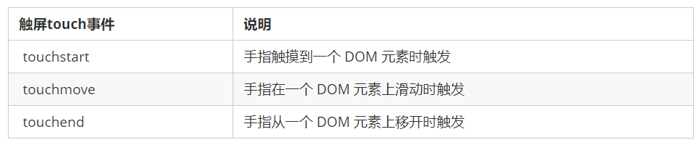
1.3.2. 觸摸事件對象(TouchEvent)
TouchEvent 是一類描述手指在觸摸平面(觸摸屏、觸摸板等)的狀態變化的事件。這類事件用于描述一個或多個觸點,使開發者可以檢測觸點的移動,觸點的增加和減少,等等
touchstart、touchmove、touchend 三個事件都會各自有事件對象。
觸摸事件對象重點我們看三個常見對象列表:
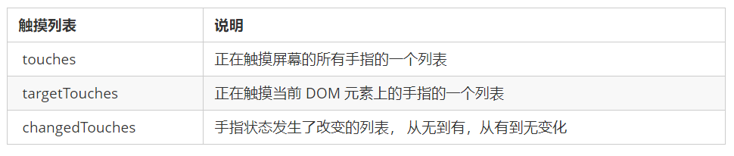
因為平時我們都是給元素注冊觸摸事件,所以重點記住 targetTocuhes
1.3.3.案例:移動端拖動元素
-
touchstart、touchmove、touchend可以實現拖動元素
-
但是拖動元素需要當前手指的坐標值 我們可以使用 targetTouches[0] 里面的pageX 和 pageY
-
移動端拖動的原理: 手指移動中,計算出手指移動的距離。然后用盒子原來的位置 + 手指移動的距離
-
手指移動的距離: 手指滑動中的位置 減去 手指剛開始觸摸的位置
拖動元素三步曲:
(1) 觸摸元素 touchstart: 獲取手指初始坐標,同時獲得盒子原來的位置
(2) 移動手指 touchmove: 計算手指的滑動距離,并且移動盒子
(3) 離開手指 touchend:
注意: 手指移動也會觸發滾動屏幕所以這里要阻止默認的屏幕滾動 e.preventDefault();?
)




)
第四章存儲體系)
javaScript 篇)

)





打印調試信息無法顯示)



)